更新时间:2025-08-15 GMT+08:00
为运维组配置权限
创建角色“运维Leader”并配置权限
- 在权限管理页面中,单击“创建角色”。
- 在弹框中输入角色名称“运维Leader”,单击“确定”。
创建成功后,自定义列表中显示新创建的角色。
- 单击角色“运维Leader”。
- 单击“编辑”,为运维Leader配置权限。
- 通用权限:置空全部权限。
- 需求管理&缺陷管理:参考下图配置权限。
图1 需求管理&缺陷管理
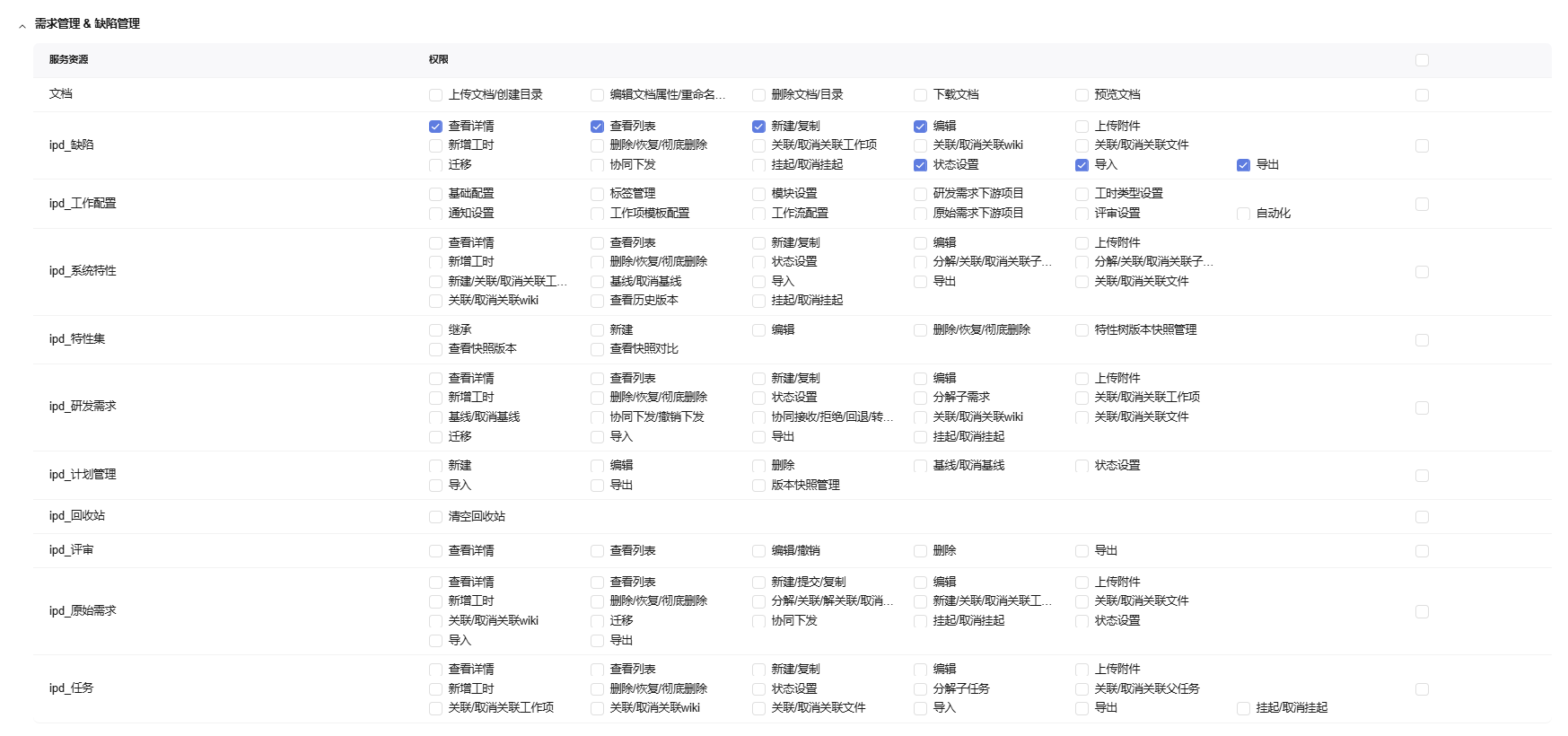
- 代码托管:置空全部权限。
- 代码检查服务:置空全部权限。
- 测试计划:参考下图配置权限。
图2 测试计划
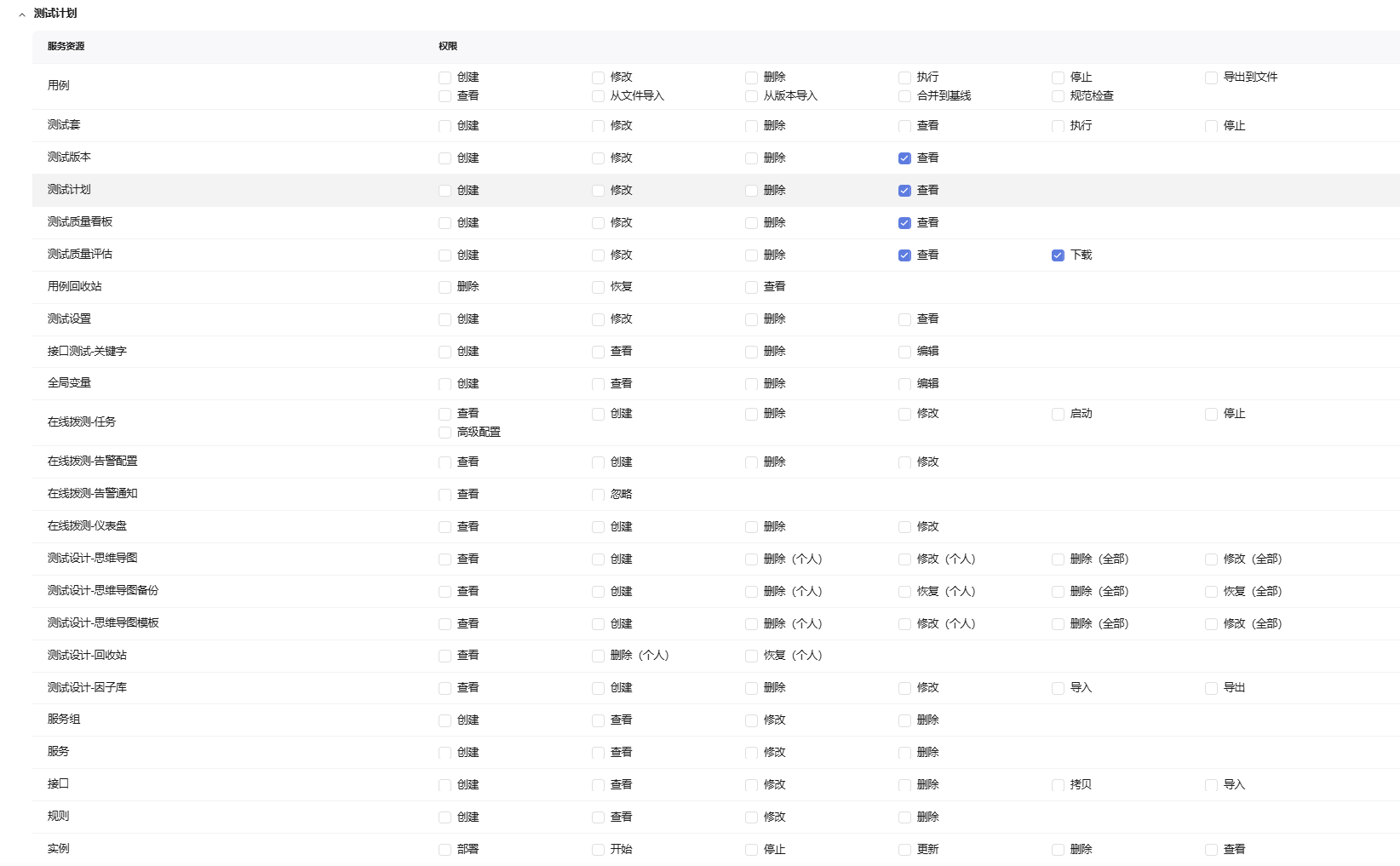
- 流水线:参考下图配置权限。
图3 流水线
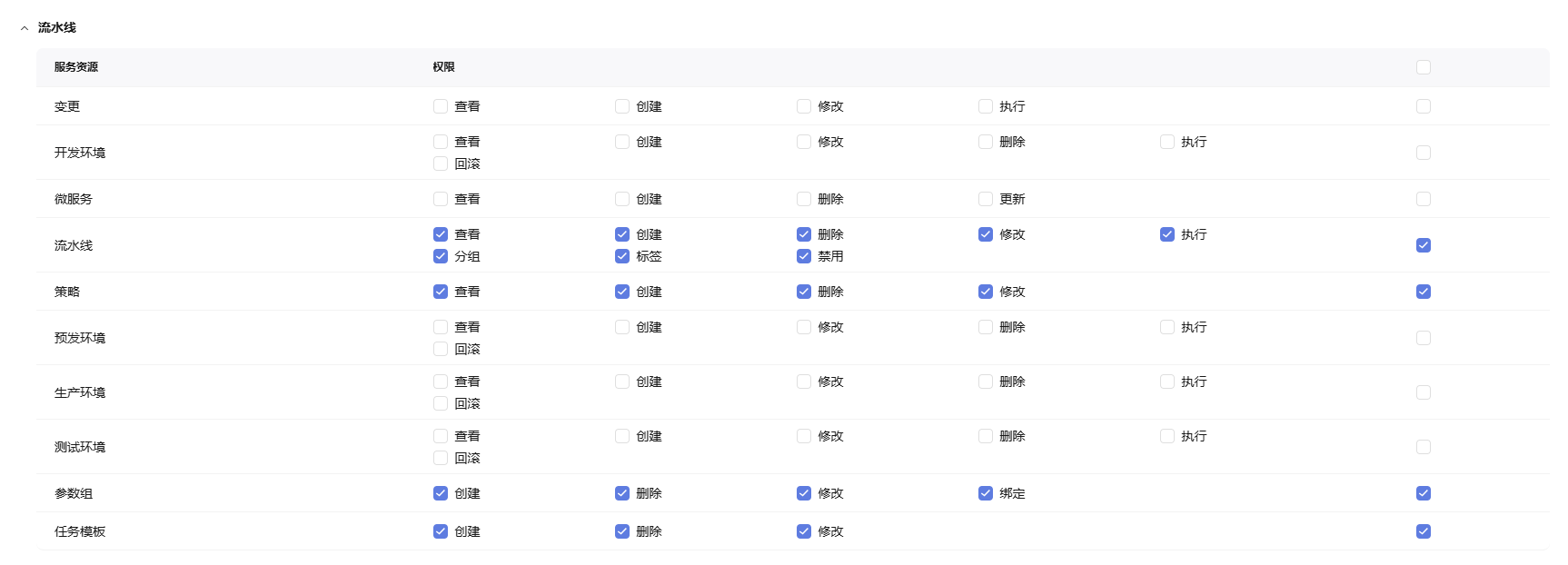
- 编译构建:勾选全部权限。
- 部署:勾选全部权限。
- 制品仓库:勾选全部权限。
- 插件市场:勾选全部权限。
- 完成配置后,单击“保存”。
保存成功后,可以在当前页面中查看配置后的权限列表。
创建角色“运维工程师”并配置权限
- 在权限管理页面中,单击“创建角色”。
- 在弹框中勾选“复制权限”,并配置以下参数,单击“确定”。
表1 创建角色 参数
示例
角色名称
运维工程师
项目
IPD_Demo
角色
自定义角色 > 运维Leader
创建成功后,自定义列表中显示新创建的角色。
- 单击角色“运维工程师”。
- 单击“编辑”,为运维工程师配置权限。
- 流水线:参考下图配置权限。
图4 流水线
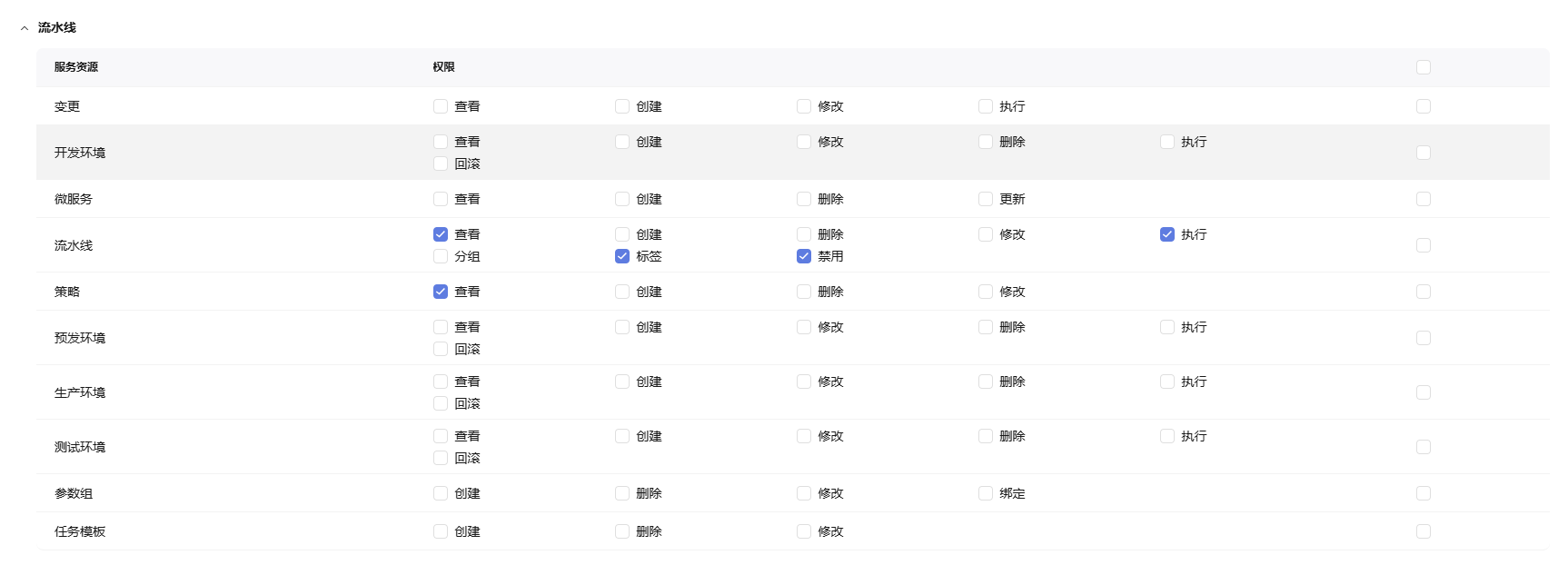
- 编译构建:勾选“ 查看”、“执行”权限,如下图所示。
图5 编译构建

- 部署:勾选“应用 > 查看”、“应用 > 部署”权限,如下图所示。
图6 部署

- 制品仓库:勾选“发布库 > 下载”、“私有库组件 > 下载/查看”权限,如下图所示。
图7 制品仓库

- 插件市场:勾选“查看”权限,如下图所示。
图8 插件市场

- 其他权限与“运维Leader”保持一致。
- 流水线:参考下图配置权限。
- 完成配置后,单击“保存”。
保存成功后,可以在当前页面中查看配置后的权限列表。
创建角色“值班运维”并配置权限
- 在权限管理页面中,单击“创建角色”。
- 在弹框中输入角色名称“值班运维”,单击“确定”。
创建成功后,自定义列表中显示新创建的角色。
值班运维无需配置任何权限。
父主题: 实施步骤






